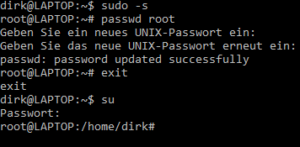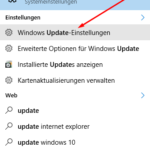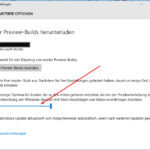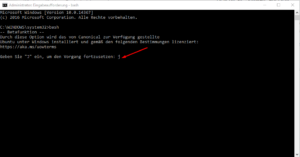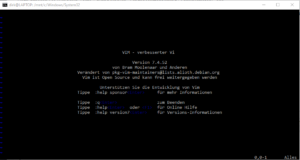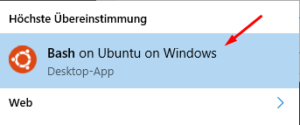Jaja, Linux ist laut Steve Ballmer ein Krebsgeschwür, deshalb hat die aktuelle Previev-Build von Windows 10 die Möglichkeit Linux-Binaries direkt unter Windows auszuführen. Spätestens nach Azure ist Microsoft Linux gegenüber deutlich positiver eingestellt.
Wie in allen meinen Anleitungen gilt auch hier: Ich hafte nicht für Schäden, die durch das Befolgen meiner Anleitung entstehen können. Durch Änderungen an den Update-Einstellungen können auch Updates installiert werden, die das System gefährden oder auch beschädigen, und damit zu einer Neuinstallation des Betriebssystems führen können.
Wer nicht weiß, welche Windows 10-Version er aktuell nutzt, kann das recht einfach herausfinden, indem er die Windows-Taste + R drückt und dann in das Eingabefeld „winver“eingibt.
Um jetzt schon in den Genuss dieser Version zu gelangen ist es nötig die Windows-Update Einstellungen anzupassen:
Windows-Taste → „Update“ eingeben (ohne Anführungszeichen) und auf „Windows Update-Einstellungen“ klicken.
Im Folgenden Fenster klickt man auf „Erweiterte Optionen“ und auf „Insider-Updates aktivieren“
Nach einem Neustart kann man auf der selben Seite den Schieberegler nach rechts verschieben.
Nach der Aktivierung kann es eine Ganze Weile dauern, bis man das Update bekommt. (In meinen Fall fast 24 Stunden)
Nach der Installation des Updates, muss das Feature allerdings noch aktiviert werden.
Dazu klickt man mit der rechten Maustaste auf Start, klickt auf Systemsteuerung und danach auf „Programme“ –> „Programme und Features“ –> „Windows-Features aktivieren oder deaktivieren“
In der folgenden Liste sucht man „Windows-Subsystem für Linux (Beta)“ und aktiviert die Checkbox.
Nach einen Neustart muss die Linux-Shell erst noch aktiviert werden.
Dazu drücken Sie Windows-Taste + x und wählen „Eingabeaufforderung (Administrator)“ aus.
In der folgenden Eingabeaufforderung gibt man „bash“ ein. Beim ersten Start muß die Installation der Bash noch mit einen „j“ bestätigt werden.
Außerdem muss man seinen Linux-Benutzernamen und 2 mal das Passwort eingeben.
Danach steht die Linux-Shell zur Verfügung.
Die Shell kann einfach aufgerufen werden, indem man die Windows-Taste drückt und „bash“ eingibt. Dort klickt man einfach die folgende Schaltfläche:
Noch ist die Installation recht aufwendig, aber das wird sich bestimmt ändern, wenn die Änderungen in das Standart-Update aufgenommen wird.
Ich muss sagen, mich macht diese Funktion sehr glücklich. Endlich kann ich auch von einer Windows-Maschine einen Linux-Server warten, ohne auf externe Programme wie Putty, MRemoteNG usw. zugreifen zu müssen. Auch Bash-Skripte die ich mir unter Linux erstellt habe funktionieren problemlos unter dem Linux-Subsystem. In vorherigen Versionen des Linux-Subsystems war der Benutzer automatisch als Root angemeldet. Das wurde aber offensichtlich in der aktuellen Version korrigiert.
Tipps:
- die Windows-Laufwerke befinden sich unter /mnt/Laufwerksbuchstabe. Mein Benutzerverzeichnis z. B. : /mnt/c/Users/Dirk/
- Das Home-Verzeichnis des Benutzers findet sich unter: C:\Users\benutzername\AppData\Local\lxss\home\benutzername
- Wenn man in einem Linux-System SSH-Schlüssel besitzt, kann man sich diese auch in seinem Windows-Linux-Subsystem kopieren.
- Da es sich um ein Ubuntu-Linux handelt, kann man nicht einfach durch ein „su“ zu Root werden, sondern muss „sudo -s“ eingeben.
Es sei denn, man vergibt dem root ein Passwort: